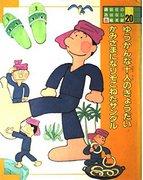如何为你的电脑设置第二台显示器

|
您可能只需要一个电脑屏幕就够了,但增加第二个屏幕可以为您提供更多的工作空间。此升级不仅适用于创意专业人士或经验丰富的程序员——它可以让任何人都可以展开他们的应用程序、并排编辑文档并像专业人士一样进行多任务处理。这反过来会提高生产力和效率。除了这些好处之外,将第二个屏幕连接到您的台式机或笔记本电脑既简单又便宜。以下是如何设置第二台显示器,从购买好的屏幕到正确设置。 第二屏幕的电缆和适配器大多数计算机都具有为第二屏幕供电的内置功能。首先,找到笔记本电脑或台式机上的 HDMI 或 DisplayPort 接口。如果您拥有一台较旧的计算机,则可能需要白色 DVI 或蓝色 VGA 接口。所有四种类型的端口都可让您将计算机连接到电视、投影仪或其他辅助屏幕。 如果您的电脑有这些端口之一,您只需要合适的电缆。但是,一些更薄更轻的笔记本电脑型号缺少兼容端口。对于这些,您可能需要添加一个适配器。 例如,Apple 的 MacBook Air 和 Google 的 Pixelbook 等精简型笔记本电脑依靠 USB-C 端口进行数据传输、充电和视频输出。一些显示器确实接受 USB-C,但并非所有显示器都接受。在这种情况下,您需要一个适配器将 USB-C 转换为 HDMI(例如这款售价 16.99 美元的适配器)或 DisplayPort(例如这款售价 9.85 美元的适配器电缆),然后才能将笔记本电脑插入显示器。 有些电脑需要其他适配器。以微软的 Surface Pro 5 为例:它包含一个 Mini DisplayPort,可以接受 Mini DisplayPort 转 DisplayPort 电缆(例如这款售价 10.99 美元的电缆),而该电缆又可以插入任何带有 DisplayPort 的显示器。或者,如果您更喜欢 HDMI 显示器,您可以将 Surface 连接到 Mini DisplayPort 转 HDMI 适配器(例如这款售价 5.99 美元的适配器),然后连接到标准 HDMI 电缆。 在选择电缆或适配器时,请检查它们可以支持的最大分辨率,并确保它们与您购买的显示器相匹配。您还应该检查电缆支持的刷新率,以赫兹 (Hz) 为单位。更高的刷新率意味着屏幕可以更快地变化,从而提高从游戏到观看电影等所有活动的观看质量。 选择双显示器设置的屏幕您不一定需要购买第二块屏幕。如果您家里有旧显示器,在扔掉它之前,先看看它是否适用于您的笔记本电脑或台式电脑。即使它按今天的标准来说有点过时,您也应该能够找到一个适配器来帮忙。这将帮助您避免在额外的显示器上花钱。 不过,你可能不得不购买新设备来完成第二屏幕设置。现在你已经检查了电脑的端口,你需要一个与它们匹配的显示器——或者可以使用合适的适配器来实现。理想情况下,寻找带有 USB-C、HDMI 或 DisplayPort 输入的显示器,因为这些是最常见的现代标准。 确定正确的输入后,您可以检查其他规格,例如屏幕尺寸、分辨率和价格。更大、分辨率更高的屏幕将为您提供更多空间来播放电影、电子表格和视频游戏,但不可避免地也会花费更多。您可以自行决定在何处做出妥协,但通常情况下,您会希望在预算范围内选择最大、分辨率最高的屏幕。 但是,如果你使用的是笔记本电脑,请注意,为更多像素供电将需要更多图形处理能力,因此会消耗更多电池寿命。换句话说,第二个显示器越大,电池消耗就越大。 其他需要注意的规格包括对比度(白色和黑色像素之间的差异)、响应时间(屏幕响应输入的速度)和视角(从多大角度可以看到屏幕)。通常,在线评论是衡量显示器质量的最佳方式。不过,戴尔和 LG 的屏幕享有特别好的声誉。 如何将笔记本电脑或台式电脑连接到显示器设置非常简单:只要插入第二台显示器,您的计算机就会识别它,无需任何额外的软件或复杂的设置过程。但是,您可以采取一些可选步骤来完全按照您的喜好进行配置。具体过程取决于您计算机的操作系统。 在 Windows 上,点击Windows+P可在四种显示模式之间切换:仅限 PC 屏幕(仅原始电脑屏幕处于活动状态)、复制(两个屏幕显示相同内容)、扩展(两个屏幕作为一个大显示屏)或仅限第二屏幕(外接显示器是唯一活动的显示器)。大多数时候,你会需要扩展选项,它允许你在两个屏幕上独立打开应用程序和窗口。要进一步配置第二个显示器,请打开“开始”菜单,单击“设置”图标(齿轮符号),然后选择“系统” ,然后选择“显示”。从这里,你可以配置两个屏幕的亮度、分辨率和方向。如果你将两个显示器用作一个扩展屏幕,你也可以使用此菜单设置哪个显示器在左边,哪个在右边。 在 macOS 上,打开Apple菜单,选择“系统偏好设置” ,然后单击“显示器” 。在“排列”选项卡下(只有在连接到第二个屏幕后才会出现),您可以更改显示器的相对位置 - 哪个在左侧屏幕上,哪个在右侧屏幕上。使用“镜像显示器”复选框,您还可以在镜像模式(两个屏幕充当副本)和扩展模式(两个屏幕充当一个显示器)之间切换。此外,您还可以从同一菜单中设置屏幕分辨率。 如果您使用的是 Chrome OS 计算机,请点击右下角的信息面板(时钟所在的位置)。然后选择齿轮图标,转到“设置”面板,并选择“显示” 。从此菜单中,您可以配置第二个显示器是作为第一个显示器的扩展还是副本,设置显示器的分辨率和方向,并将它们放置在虚拟空间中。 完成后,坐下来享受使用第二个屏幕的乐趣。如果您在扩展模式下操作,您可以在显示器之间拖动程序窗口并在任一屏幕上最大化它们。每当您断开或关闭第二台显示器时,您的操作系统都会自动恢复到其默认配置。 |
<<: 苹果 iPad Pro 12.9 英寸评测:屏幕会让你大吃一惊
>>: 三星 Galaxy Z Fold 2 评测:仍然是多任务处理冠军
推荐阅读
适合 7 种科学爱好者的 11 份礼物
如果您正在访问此网站,您可能喜欢科学,或者至少有喜欢科学的朋友。在普通爱好者类别中,您总会找到专家:...
电影《企鹅的世界》评论:寻找幸福青鸟的动人旅程
企鹅的命运:幸福青鸟的钢笔 - 评论和详细信息概述2009年9月19日上映的电影《企鹅的世界:幸福的...
《吸血鬼猎人 D》评论:深入探究吸血鬼猎人的魅力和世界观
《吸血鬼猎人迪伊》:黑暗奇幻OVA杰作1985年12月21日发售的OVA《吸血鬼猎人迪》改编自菊池秀...
一颗新的人工智能卫星将为甲烷污染创建谷歌地图
无论是工业化畜牧业还是化石燃料开采,甲烷排放都是造成地球气候变化问题约 30% 的罪魁祸首。但尽管每...
Kuro:大家的歌的情感与评论
Kuro-大家的歌《黑》是2005年12月在NHK《大家的歌》中播出的短篇动画电影。这部作品在短短的...
爱尔兰为什么没有蛇?
传说早在公元五世纪,圣帕特里克就将爱尔兰的蛇赶入大海,从而消灭了它们。他似乎做得很彻底,因为直到今天...
远古时期的海水让南大洋保持凉爽
这是气候科学中最令人困惑的问题之一。随着碳污染导致全球气温升高,南大洋温度反而下降,而不是上升。北极...
这个肛门化石为我们提供了观察恐龙性行为的难得机会
鹦鹉嘴龙标本,来自森肯伯格自然历史博物馆。Jakob Vinther,布里斯托大学和 Bob Nic...
中国的混合太空飞机或将重启21世纪太空竞赛
就在 SpaceX 凭借其可回收火箭引起新闻关注的同时,中国宣布正在研发航天领域的下一个重大突破:高...
《一个人去吧!第三季》的魅力与评价:独特的世界观与人物塑造
一人之下万户! [第 3 季] - 《Hitori de Dekirumon》的全面评论和推荐! [...
忍者一平:透彻解析隐身技与冒险的魅力
《忍者一平》:怀旧忍者动画的魅力和完整故事1982年,动画片《忍者一平》在儿童中引起巨大轰动。该作品...
《公主与鬼怪》的魅力与评价:有深度的故事与人物的呈现方式
《公主与小妖精》——难忘之夜的故事1994年播出的电视动画《公主与鬼怪》以其独特的世界观和深刻的故事...
这个简单的管子能拯救世界吗?
今年早些时候,杰克·希格斯 (Jack Higgs) 扫视了科罗拉多州东部平原上空的蓝天。确认没有低...
来看看专为从悬崖上后空翻而打造的山地自行车
回想一下童年时代,在骑车冲上陡峭的山坡之前,你感到的紧张甚至害怕。即使将那种感觉提高到 11,000...
微型“进食和排泄机器”善于吸收碳
世界上最小的动物的粪便可能有助于吸收地球大气中的部分温室气体。在实验室中测试一种使用粘土粉尘的新实验...